Di tutte le nuove funzionalità e modifiche su iOS 16.5, l’app Apple News ne ha di più e ce ne sono alcune importanti che cambieranno il modo in cui leggi le storie. Alcuni aggiornamenti interessano anche Apple News su iPadOS 16.5 e quelli più significativi si applicano sia agli utenti gratuiti che agli abbonati Apple News+.
Le modifiche non relative a News su iPhone includono registrazioni dello schermo tramite Siri, amministratori condivisi per accessori Matter in Home e la possibilità di multiview per gli sport in diretta nell’app Apple TV. L’ultimo software di Apple è ancora in fase di beta test e dovrebbe uscire ad aprile o maggio. Fino ad allora, puoi dare un’occhiata a tutte le novità nel nostro articolo di riepilogo delle funzionalità di iOS 16.5 o continuare a leggere per vedere solo gli aggiornamenti di News.
1. Barra di navigazione persistente
Forse l’aggiornamento più significativo di Apple News su iOS 16.5 è la barra di navigazione ora persistente in basso. Quando si apre un articolo prima di iOS 16.5, la barra cambia in quella con i pulsanti Suggerisci di più, Suggerisci di meno e Precedente/Successivo. Ora rimane la barra di navigazione. Si nasconderà comunque automaticamente quando scorri verso il basso per leggere e apparirà di nuovo se scorri verso l’alto o tocchi la barra di stato.
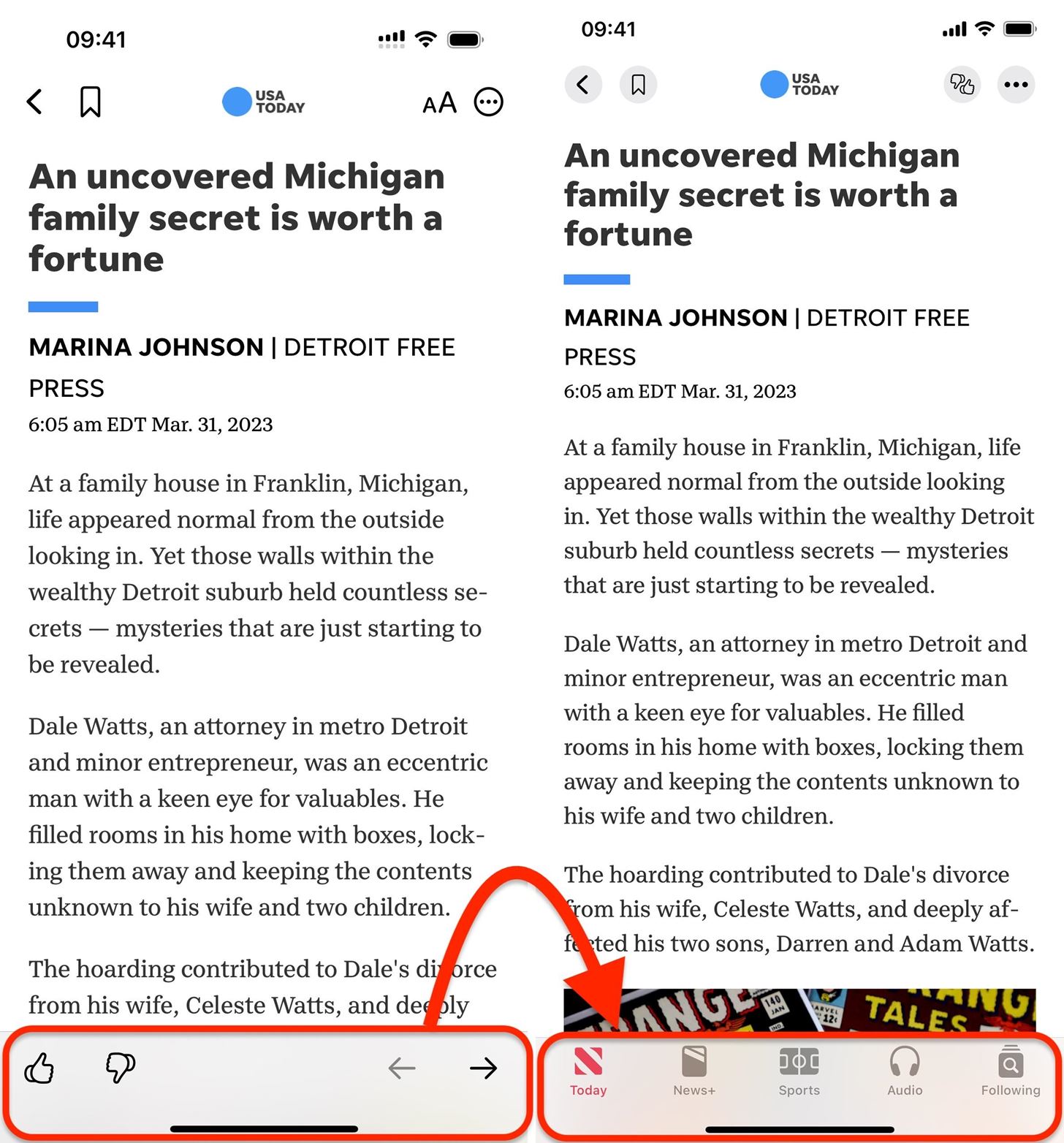 La barra inferiore negli articoli su iOS 16.4. (a sinistra) rispetto a iOS 16.5 (a destra).
La barra inferiore negli articoli su iOS 16.4. (a sinistra) rispetto a iOS 16.5 (a destra).
2. Nuova scheda Sport
Se sei un appassionato di sport, sarai felice di sapere che Apple News ha una scheda Sport dedicata su iOS 16.5. Invece di provare a trovare le tue notizie sportive personalizzate sepolte nella scheda Oggi, apri semplicemente la nuova scheda Sport. Prima potevi andare su Segui-> I miei sport per vedere le stesse informazioni, ma ora è disponibile con un solo tocco da quasi ovunque nell’app Apple News.
Prima di iPadOS 16.5,”I miei sport”era disponibile da la sezione Sport sotto Preferiti nella barra laterale. Ora è rietichettato come”Sport”nella sezione principale di Apple News sotto News+. La sezione Sport è ancora sotto Preferiti ed elenca tutti gli sport che segui.
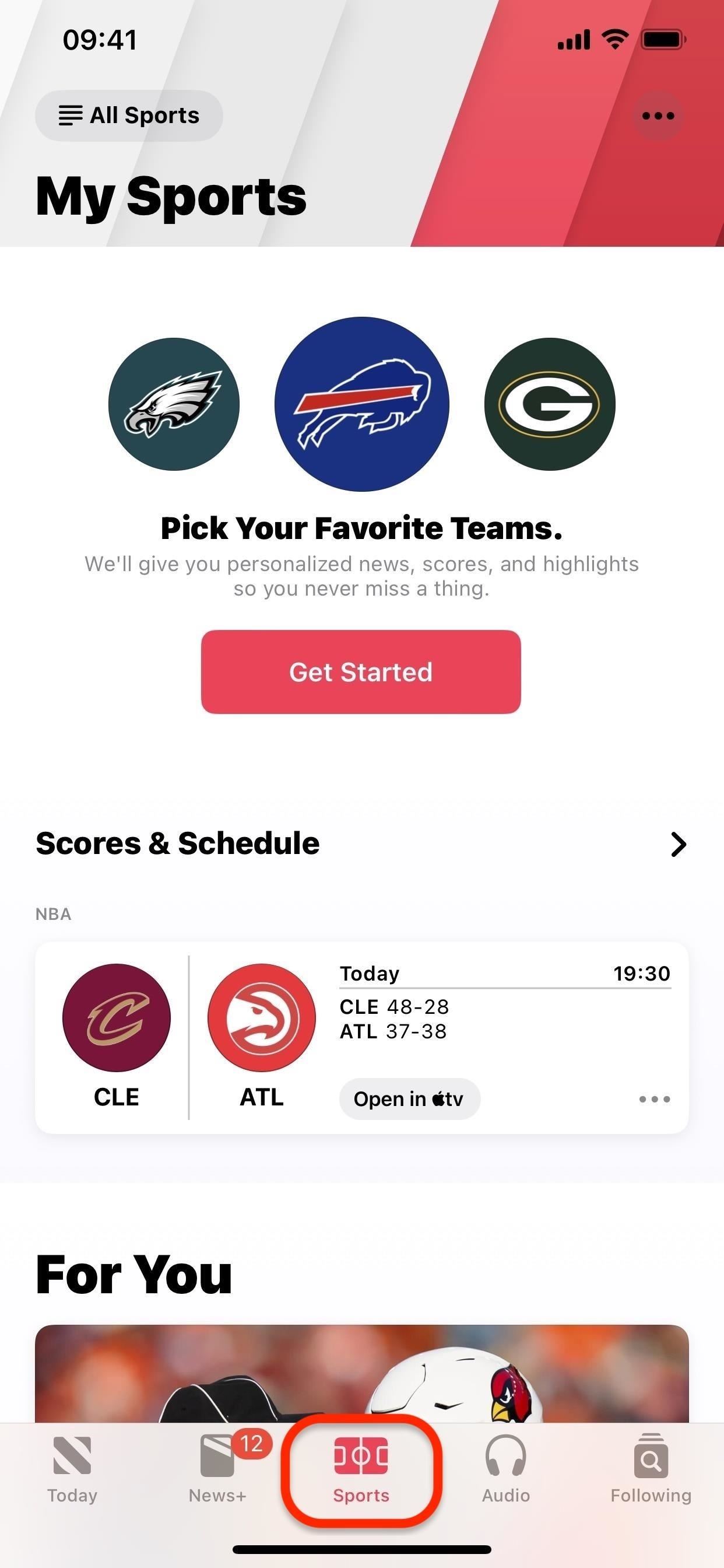
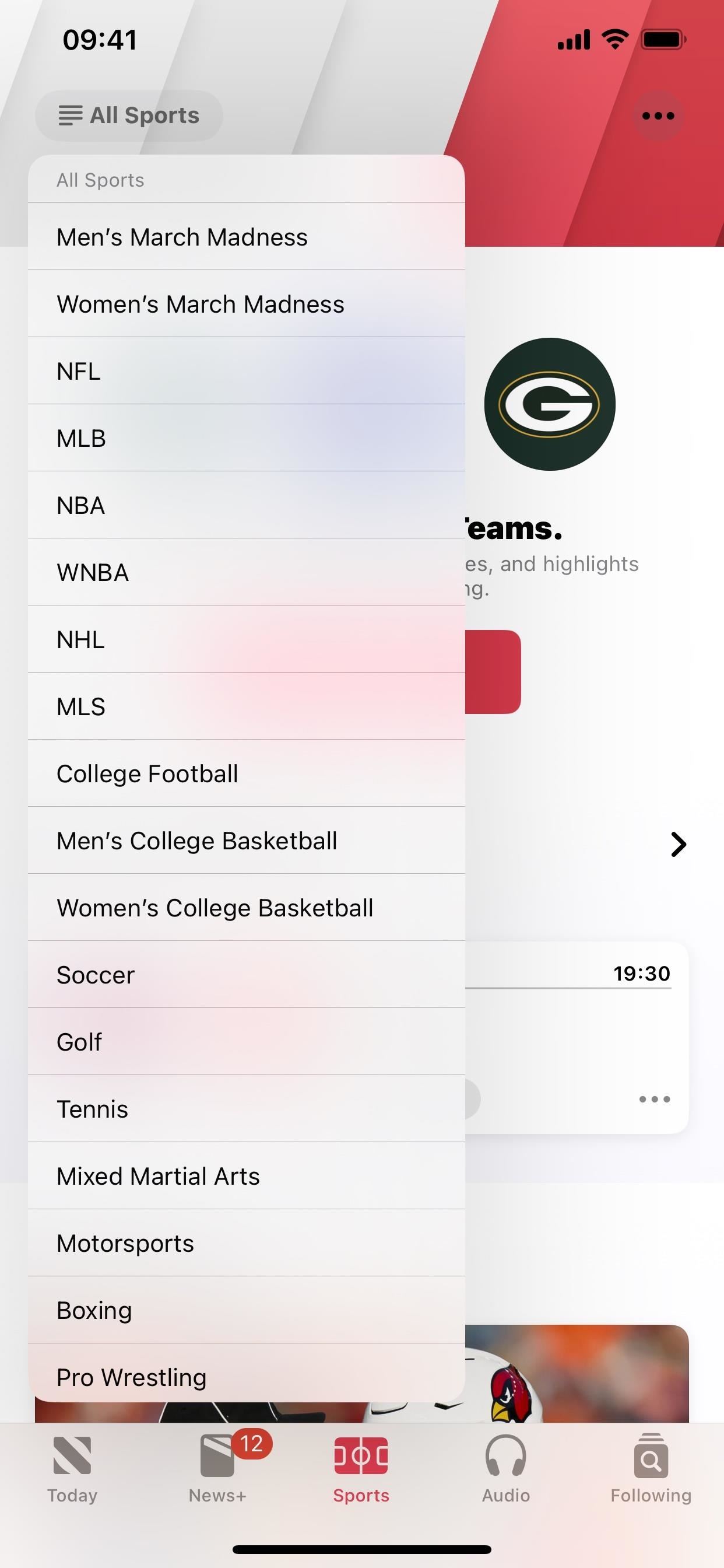 I miei sport è ora disponibile tramite la scheda Sport su iOS 16.5.
I miei sport è ora disponibile tramite la scheda Sport su iOS 16.5.
3. Cerca dalla scheda Segui
Per adattare la nuova scheda Sport alla barra di navigazione su iOS 16.5, Apple ha spostato lo strumento Cerca nella scheda Segui come su iOS 14.4.2 e versioni precedenti (immagine in basso a sinistra) , prima che iOS 14.5 le rendesse schede separate (immagine centrale sotto). Tuttavia, Apple ha aggiornato la scheda Segui per includere un’immagine dell’icona Cerca (immagine in basso a destra) per evitare confusione.
Su iPadOS 16.5, la barra di ricerca nella barra laterale ora dice”Canali, argomenti e Stories”anziché”Cerca”.
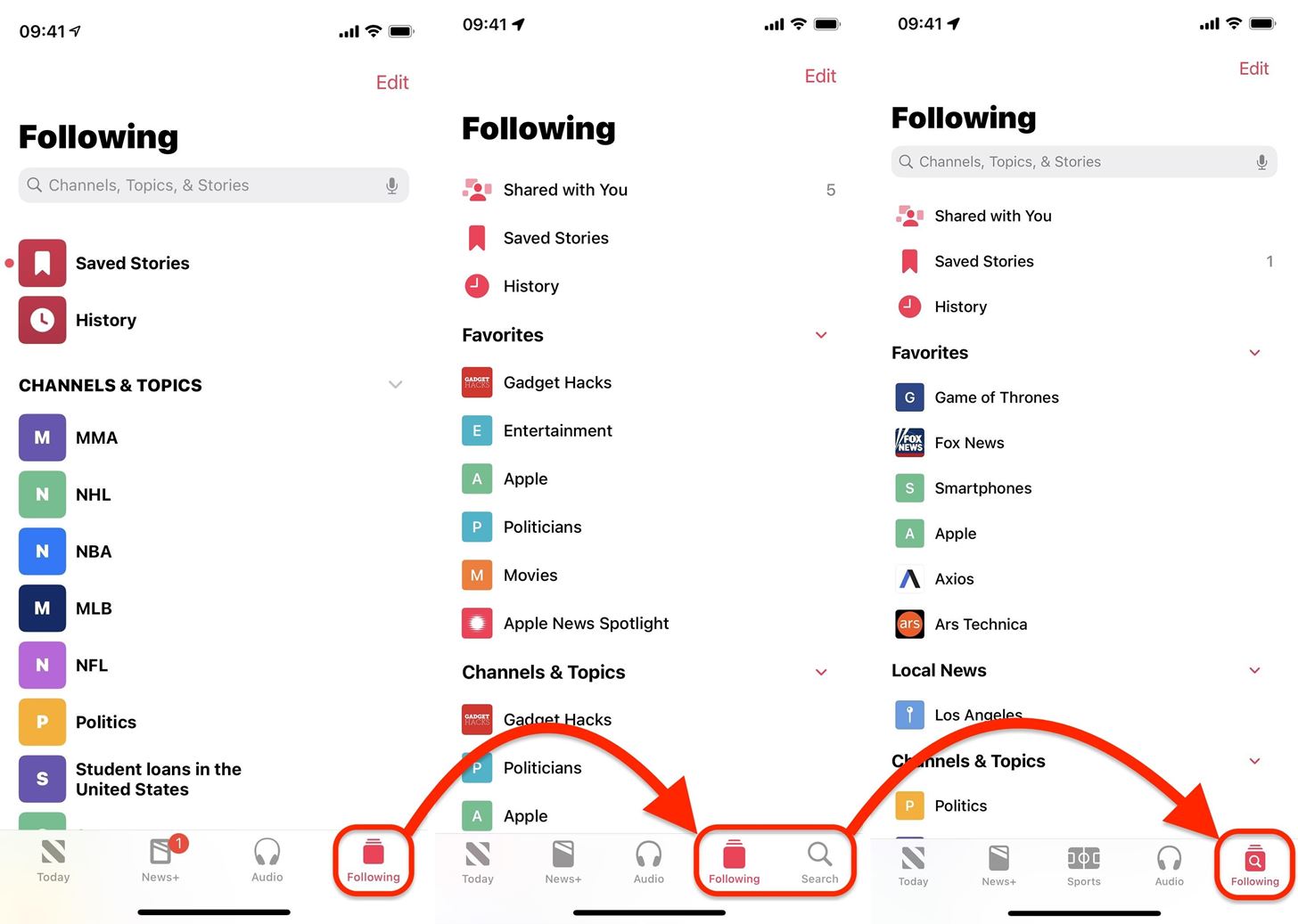 Following/Cerca su iOS 14.4.2 (a sinistra) rispetto a iOS 16.4. (al centro) rispetto a iOS 16.5 (a destra).
Following/Cerca su iOS 14.4.2 (a sinistra) rispetto a iOS 16.4. (al centro) rispetto a iOS 16.5 (a destra).
4. Pulsanti Suggerisci più/meno in alto
Con la nuova barra di navigazione permanente, i pulsanti Suggerisci più e Suggerisci meno che si trovavano nella barra inferiore degli articoli sono stati spostati in alto. Se li hai usati molto all’interno degli articoli, ora su iOS 16.5 ti ci vorrà un ulteriore passaggio per apprezzare o non apprezzare qualcosa poiché devi prima toccare il nuovo pulsante Suggerisci di più o di meno per visualizzare”Suggerisci di più”o”Suggerisci di meno”.”opzioni.
Le modifiche alle icone vengono visualizzate anche su iPadOS 16.5.
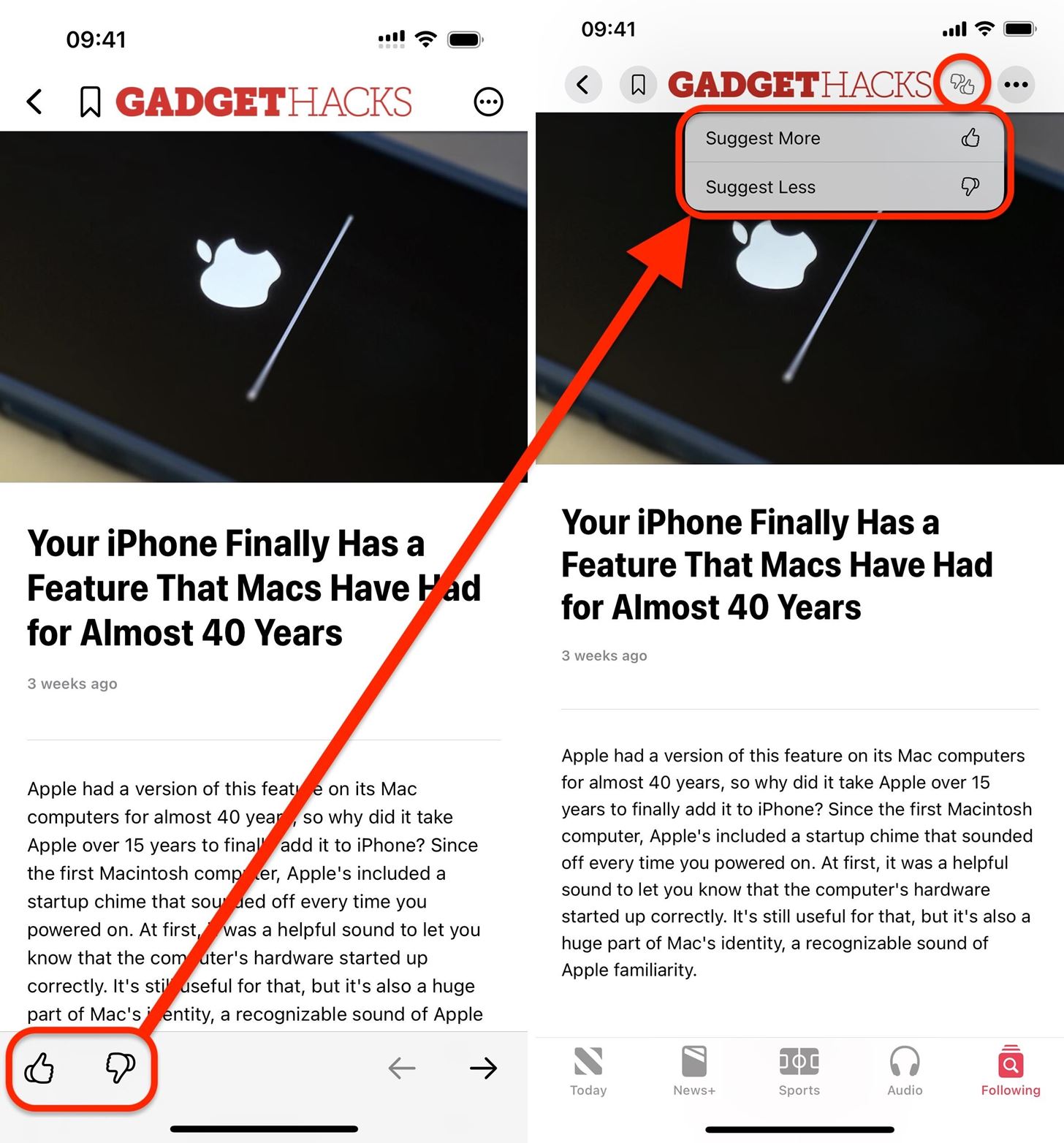 Pulsanti Suggerisci di più e Suggerisci di meno su iOS 16.4. (a sinistra) rispetto a iOS 16.5 (a destra).
Pulsanti Suggerisci di più e Suggerisci di meno su iOS 16.4. (a sinistra) rispetto a iOS 16.5 (a destra).
5. Frecce Successivo/Precedente mancanti
Le frecce Precedente e Successivo che erano anche in fondo agli articoli sono state completamente rimosse su iOS 16.5. Ora devi fare affidamento esclusivamente sullo scorrimento verso destra o verso sinistra per andare avanti e indietro tra le storie.
Le frecce mancano anche su iPadOS 16.5.
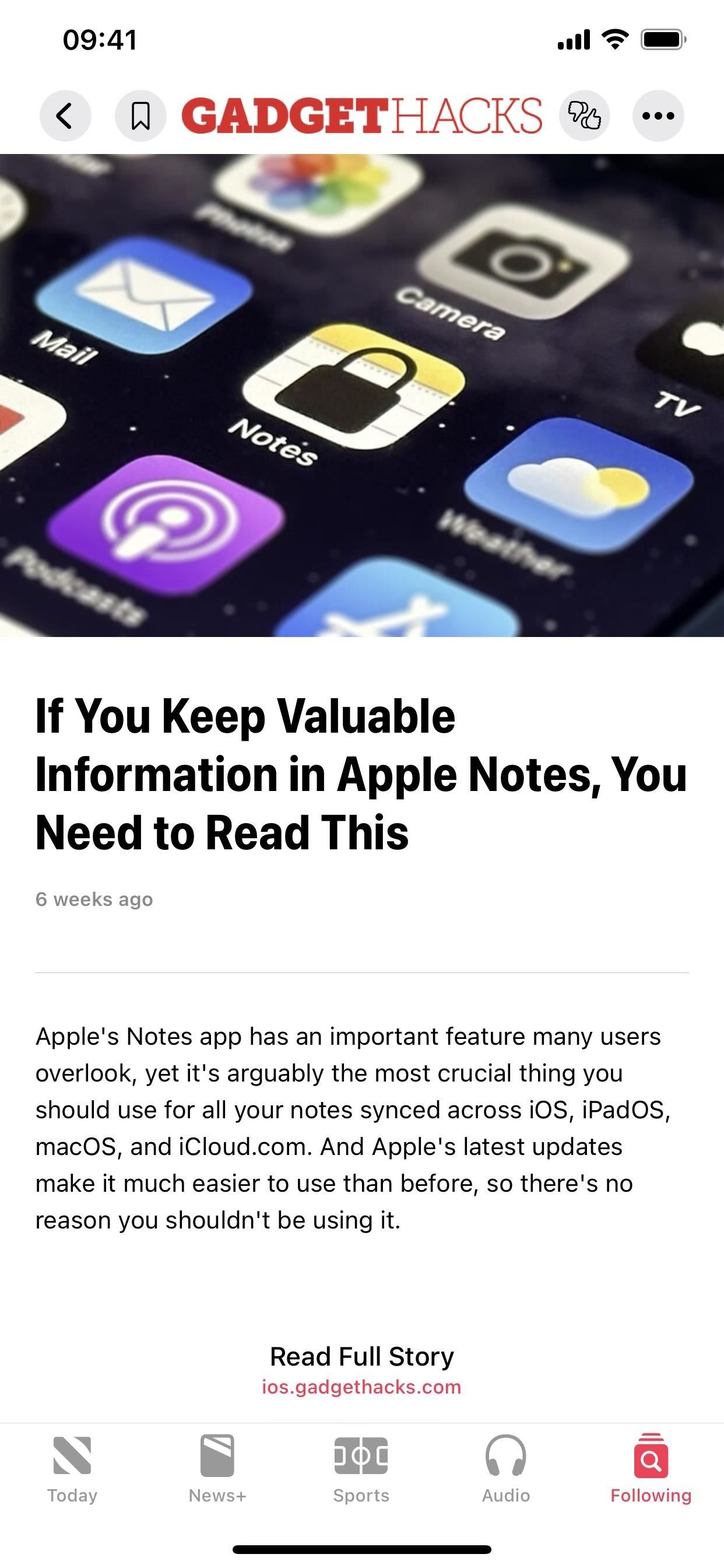 Le frecce Indietro e Avanti su iOS 16.4. (a sinistra) rispetto a nessuno su iOS 16.5 (a destra).
Le frecce Indietro e Avanti su iOS 16.4. (a sinistra) rispetto a nessuno su iOS 16.5 (a destra).
6. Nuovi design dei pulsanti
Apple ha racchiuso il nuovo pulsante Suggerisci di più o di meno all’interno di un cerchio ombreggiato per chiarire che ora si tratta di un singolo pulsante. Per abbinarsi al nuovo design, anche le icone Segnalibro, Indietro e Altre azioni (•••) hanno dei cerchi ombreggiati su iOS 16.5.
I nuovi design dei pulsanti vengono visualizzati anche su iPadOS 16.5.
Il design dei pulsanti negli articoli su iOS 16.4. (a sinistra) rispetto a iOS 16.5 (a destra).
7. Opzioni dimensione testo in Altre azioni
Per evitare confusione nella barra degli strumenti superiore aggiornata all’interno degli articoli, Apple ha spostato il pulsante Dimensione testo (AA) nel menu Altre azioni (•••). Ora è un passaggio in più su iOS 16.5 modificare la dimensione del carattere di una pubblicazione poiché devi prima toccare il pulsante Altre azioni (•••).
Il pulsante Dimensione testo è stato spostato anche su iPadOS 16.5.
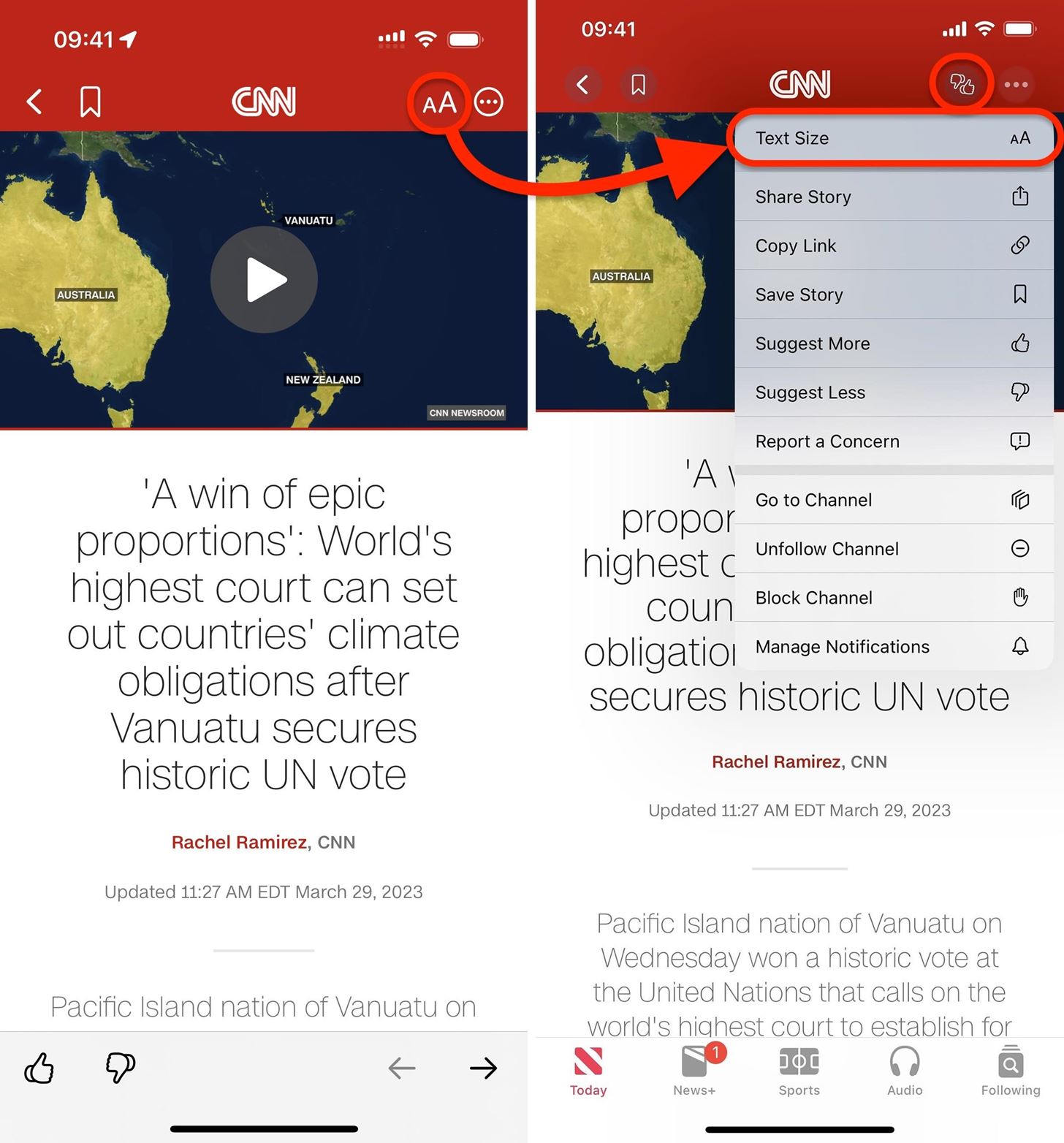 Il pulsante Dimensione testo su iOS 16.4. (a sinistra) rispetto a iOS 16.5 (a destra).
Il pulsante Dimensione testo su iOS 16.4. (a sinistra) rispetto a iOS 16.5 (a destra).
8.”Contenuti”spostati per le riviste
Un altro cambiamento causato dalla barra di navigazione persistente riguarda le riviste in Apple News. Il testo”Contenuti”è stato spostato nell’area bianca attorno alla miniatura della rivista su iOS 16.5 e la data di pubblicazione della rivista non viene più visualizzata.
La modifica dei contenuti della rivista appare anche su iPadOS 16.5.
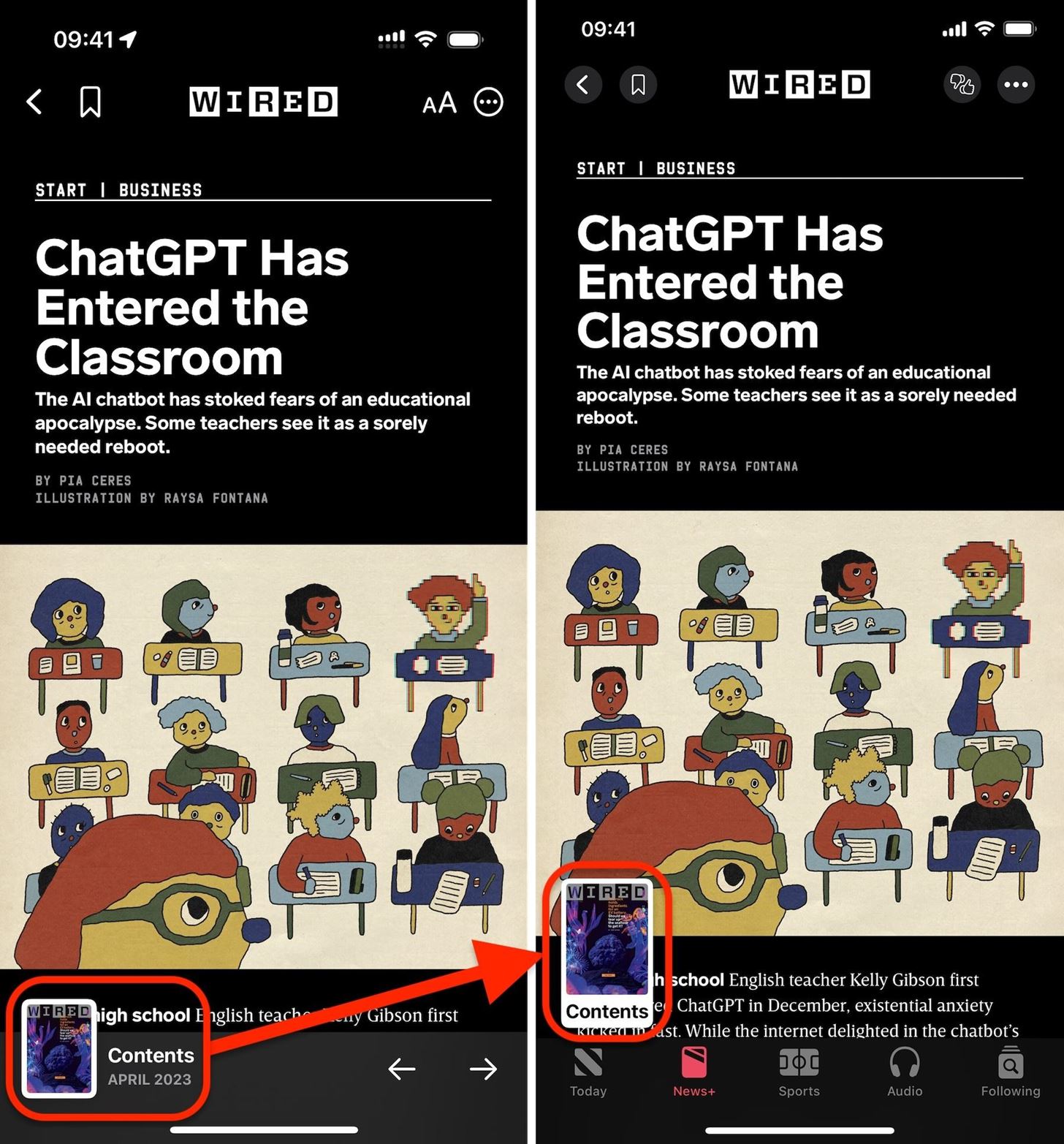 Pulsante Contenuti per riviste su iOS 16.4. (a sinistra) rispetto a iOS 16.5 (a destra).
Pulsante Contenuti per riviste su iOS 16.4. (a sinistra) rispetto a iOS 16.5 (a destra).
Da non perdere: l’aggiornamento iOS 16.5 di Apple: ecco tutte le nuove funzionalità per iPhone che otterrai
Mantieni il tuo Connessione sicura senza fattura mensile. Ottieni un abbonamento a vita a VPN Unlimited per tutti i tuoi dispositivi con un acquisto una tantum dal nuovo Gadget Hacks Shop e guarda Hulu o Netflix senza restrizioni regionali, aumenta la sicurezza durante la navigazione su reti pubbliche e altro ancora.
Acquista ora (sconto dell’80%)
Altre offerte interessanti da verificare:
Foto di copertina e screenshot di Justin Meyers/Gadget Hacks
